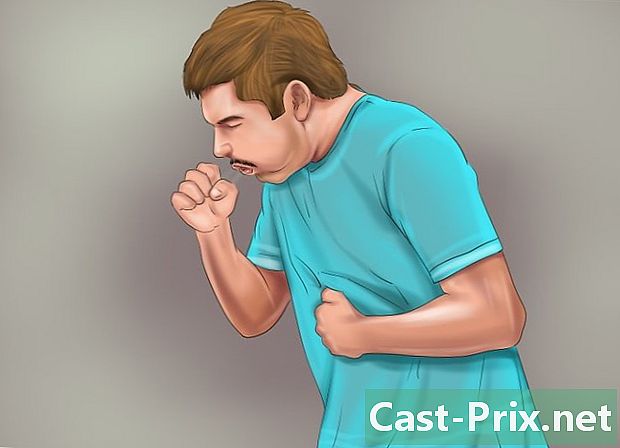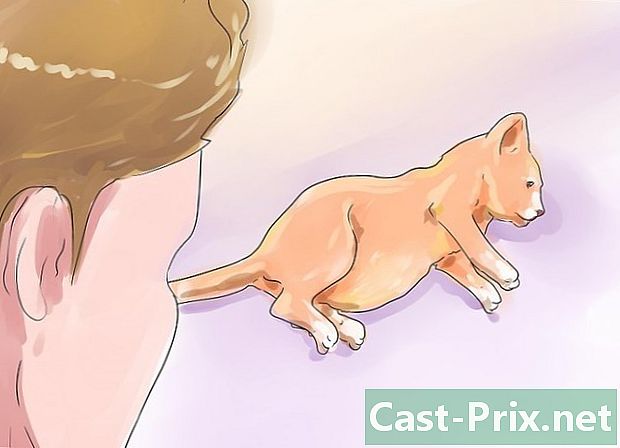Како вратити слику у Адобе Пхотосхоп
Аутор:
Peter Berry
Датум Стварања:
13 Август 2021
Ажурирати Датум:
22 Јуни 2024

Садржај
У овом чланку: Преокрените читаву радну површинуПоновите повратак на одређене ставке
Ако сте фотограф, издавач, дизајнер или графички дизајнер, доћи ће време када бисте требали да вратите слику, у складу са вашим потребама. Пхотосхоп вам олакшава употребу, без обзира да ли желите да окренете целокупну слику или само део ње.
фазе
1. метод Вратите целокупну радну површину
-

Отворите слику коју желите да вратите. Овај поступак ће вратити целокупну слику. Све што видите у тамно сивој обрубу око слике у Пхотосхопу није ништа друго до ваше радно подручје. -

Окрените слику водоравно. То можете да урадите из менија слика. Ова радња ротира слику преко замишљене линије која води од врха радне површине до дна. Кликните на Слика → Закретање слике → Хоризонтална симетрија радне површине. -

Окомито окрените слику. То можете да урадите из менија слика. Ова радња ротира слику преко замишљене линије која иде с леве стране радног подручја на десно. Кликните на Слика → Закретање слике → Вертикална симетрија радне површине. -

Будите опрезни са формулацијама. Имајте на уму да је именовање ове функције можда мало различито у разним верзијама Пхотосхопа. На старијим верзијама, видећете ротација а не Ротација слике. Међутим, речи су скоро сличне да неће бити збуњујуће.- Ако и даље имате проблема са проналажењем, кликните на мени помоћ на врху прозора и откуцајте ротација. Ова радња би вас требало преусмерити на опцију коју тражите.
2. метод Вратите одређене ставке
-

Изаберите слој за повратак. Имате могућност да вратите целокупно радно подручје или одређене слојеве. Да бисте то учинили, морате изоловати било који елемент који желите да вратите у сопствени слој. Ако сте то већ учинили, једноставно ћете одабрати слој у одељку слојеви десно од прозора Пхотосхоп. -

одабрати Ручна трансформација. Ово ће вам омогућити да манипулишете сликом. Ова опција приказује поље око елемента и омогућава вам да деформишете, нагнете, завртите и ротирате слику. За приступ опцији ручне трансформације можете користити следећи поступак.- Кликните на издање у траци менија и изаберите Ручна трансформација.
- Када изаберете прави слој, притисните цтрл+Т. (под Виндовсом) или укључено М Цмд+Т. (на Мацу).
-

Отворите опције ротације. Да бисте то учинили, кликните десним тастером миша на слику која је изабрана наредбом за ручну трансформацију. На дну, у менију цонуел, видећете опције Вертикална ос симетрије или Хоризонтална ос симетрије . Изаберите осовину на којој желите да окренете слику.- Хоризонтална ротација мења леву и десну страну слике.
- Вертикална ротација мења дно и врх слике.
-

Притисните улазак да потврди трансформацију. Када сте задовољни трансформацијом, сада можете да притиснете улазак да примените промене направљене на слици. Такође имате могућност двоструког клика у оквиру трансформације да бисте потврдили промене.